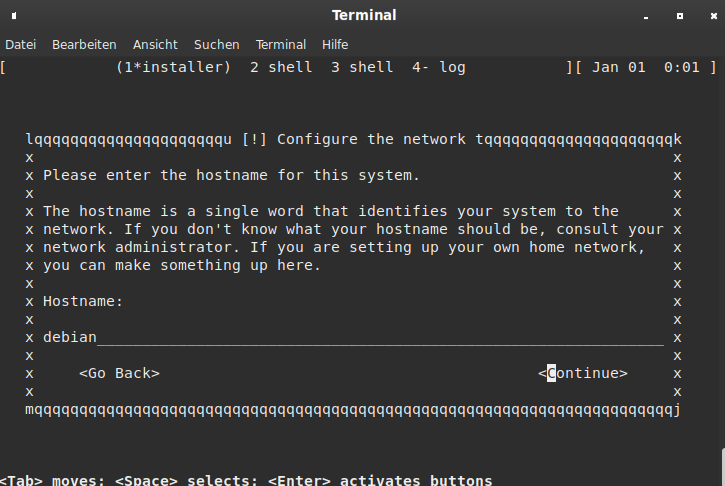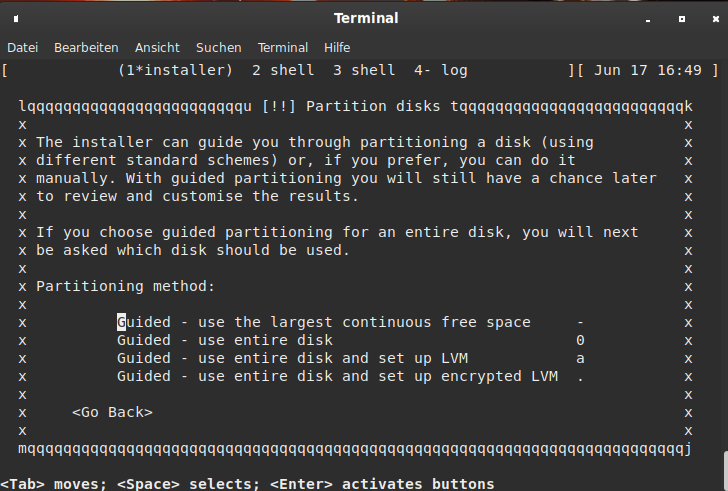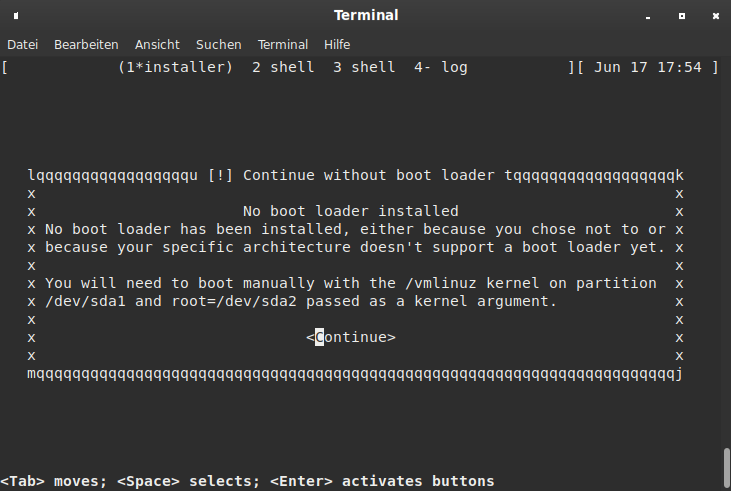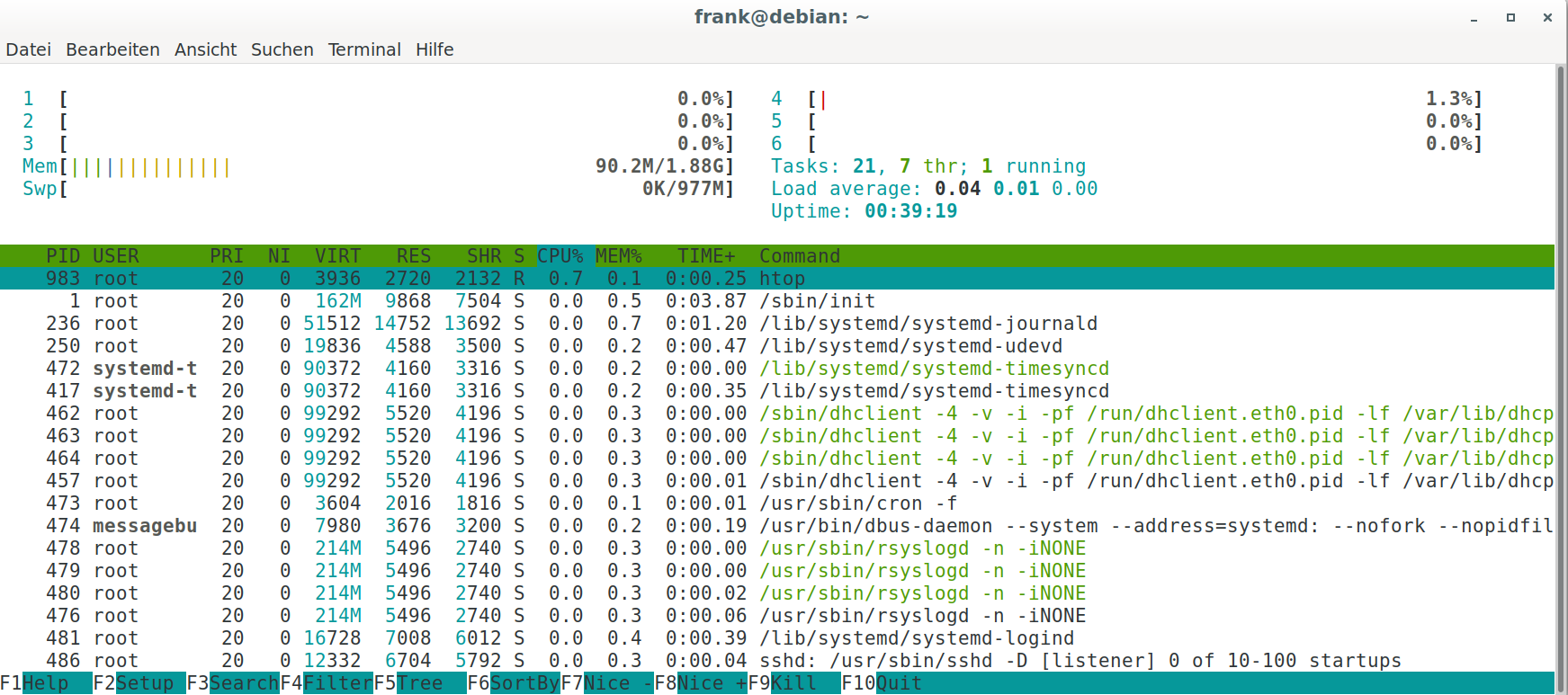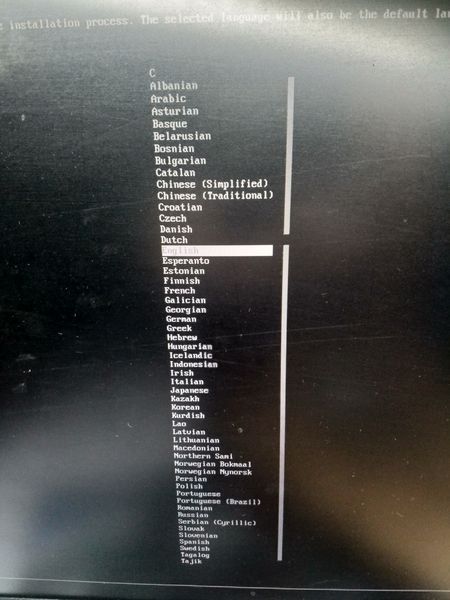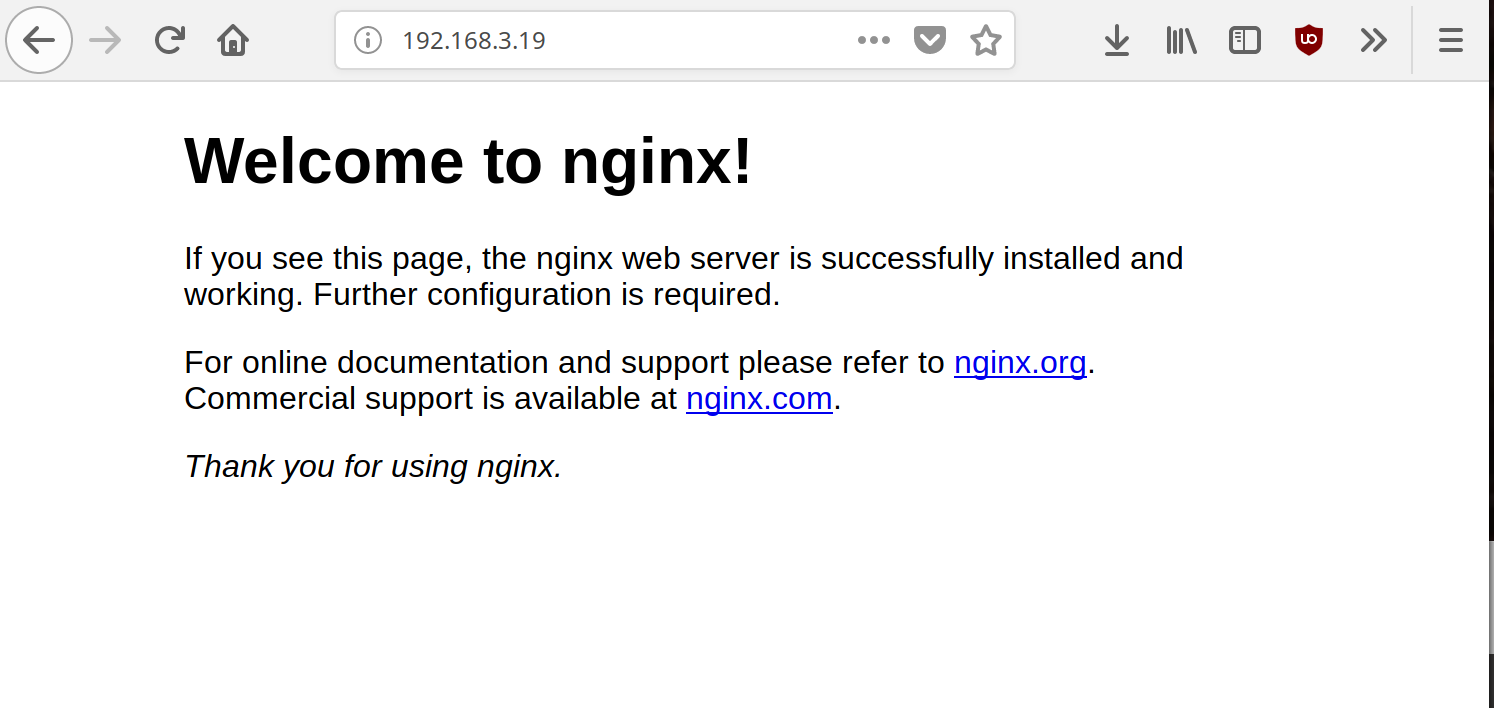ROCKPro64 - Debian Bullseye Teil 1
-
iperf
root@debian:/etc/apt# iperf3 -c 192.168.3.213 Connecting to host 192.168.3.213, port 5201 [ 5] local 192.168.3.10 port 49114 connected to 192.168.3.213 port 5201 [ ID] Interval Transfer Bitrate Retr Cwnd [ 5] 0.00-1.00 sec 51.2 MBytes 429 Mbits/sec 311 28.3 KBytes [ 5] 1.00-2.00 sec 51.4 MBytes 432 Mbits/sec 315 60.8 KBytes [ 5] 2.00-3.00 sec 53.1 MBytes 445 Mbits/sec 363 41.0 KBytes [ 5] 3.00-4.00 sec 53.2 MBytes 446 Mbits/sec 309 36.8 KBytes [ 5] 4.00-5.00 sec 48.2 MBytes 404 Mbits/sec 255 56.6 KBytes [ 5] 5.00-6.00 sec 47.8 MBytes 401 Mbits/sec 275 29.7 KBytes [ 5] 6.00-7.00 sec 51.1 MBytes 429 Mbits/sec 333 31.1 KBytes [ 5] 7.00-8.00 sec 53.1 MBytes 445 Mbits/sec 382 50.9 KBytes [ 5] 8.00-9.00 sec 56.1 MBytes 471 Mbits/sec 352 49.5 KBytes [ 5] 9.00-10.00 sec 53.5 MBytes 449 Mbits/sec 370 33.9 KBytes - - - - - - - - - - - - - - - - - - - - - - - - - [ ID] Interval Transfer Bitrate Retr [ 5] 0.00-10.00 sec 519 MBytes 435 Mbits/sec 3265 sender [ 5] 0.00-10.21 sec 519 MBytes 426 Mbits/sec receiver iperf Done. root@debian:/etc/apt# iperf3 -R -c 192.168.3.213 Connecting to host 192.168.3.213, port 5201 Reverse mode, remote host 192.168.3.213 is sending [ 5] local 192.168.3.10 port 49118 connected to 192.168.3.213 port 5201 [ ID] Interval Transfer Bitrate [ 5] 0.00-1.00 sec 112 MBytes 939 Mbits/sec [ 5] 1.00-2.00 sec 112 MBytes 942 Mbits/sec [ 5] 2.00-3.00 sec 112 MBytes 941 Mbits/sec [ 5] 3.00-4.00 sec 112 MBytes 941 Mbits/sec [ 5] 4.00-5.00 sec 112 MBytes 942 Mbits/sec [ 5] 5.00-6.00 sec 112 MBytes 941 Mbits/sec [ 5] 6.00-7.00 sec 112 MBytes 941 Mbits/sec [ 5] 7.00-8.00 sec 112 MBytes 941 Mbits/sec [ 5] 8.00-9.00 sec 112 MBytes 941 Mbits/sec [ 5] 9.00-10.00 sec 112 MBytes 941 Mbits/sec - - - - - - - - - - - - - - - - - - - - - - - - - [ ID] Interval Transfer Bitrate Retr [ 5] 0.00-10.01 sec 1.10 GBytes 941 Mbits/sec 0 sender [ 5] 0.00-10.00 sec 1.10 GBytes 941 Mbits/sec receiver iperf Done. Sieht in Senderichtung nicht gut aus. Empfangsrichtung ist OK,
Sieht in Senderichtung nicht gut aus. Empfangsrichtung ist OK, -
Heute ein kurzer Test mit meiner Samsung T5 mit 500GB, das einzige Device das am ROCKPro64 an der USB3 Schnittstelle bootet.
Den Debian Installer gestartet, diesmal habe ich eine verschlüsselte Installation ausgewählt. Nach dem Ende, die Daten wieder kopiert - siehe oben.
Hier die extlinux.conf
timeout 10 menu title select kernel label kernel-5.6.0-1137-ayufan-ge57f05e7bf8f kernel /vmlinuz-5.6.0-2-arm64 initrd /initrd.img-5.6.0-2-arm64 devicetreedir /dtbs/5.6.0-1137-ayufan-ge57f05e7bf8f append rw panic=10 init=/sbin/init coherent_pool=1M ethaddr=${ethaddr} eth1addr=${eth1addr} serial=${serial#} cgroup_enable=cpuset cgroup_memory=1 cgro> label kernel-5.6.0-1137-ayufan-ge57f05e7bf8f-memtest kernel /vmlinuz-5.6.0-1137-ayufan-ge57f05e7bf8f initrd /initrd.img-5.6.0-1137-ayufan-ge57f05e7bf8f devicetreedir /dtbs/5.6.0-1137-ayufan-ge57f05e7bf8f append rw panic=10 init=/sbin/init coherent_pool=1M ethaddr=${ethaddr} eth1addr=${eth1addr} serial=${serial#} cgroup_enable=cpuset cgroup_memory=1 cgro>Danach den ROCKPro64 gestartet.
df -h
root@debian:/etc/apt# df -h Filesystem Size Used Avail Use% Mounted on udev 914M 0 914M 0% /dev tmpfs 193M 780K 192M 1% /run /dev/debian-vg/root 456G 5.0G 428G 2% / tmpfs 963M 0 963M 0% /dev/shm tmpfs 5.0M 0 5.0M 0% /run/lock tmpfs 963M 0 963M 0% /sys/fs/cgroup /dev/sda1 434M 60M 353M 15% /boot tmpfs 193M 0 193M 0% /run/user/1000iozone
root@debian:/etc/apt# iozone -e -I -a -s 100M -r 4k -r 16k -r 512k -r 1024k -r 16384k -i 0 -i 1 -i 2 Iozone: Performance Test of File I/O Version $Revision: 3.489 $ Compiled for 64 bit mode. Build: linux Contributors:William Norcott, Don Capps, Isom Crawford, Kirby Collins Al Slater, Scott Rhine, Mike Wisner, Ken Goss Steve Landherr, Brad Smith, Mark Kelly, Dr. Alain CYR, Randy Dunlap, Mark Montague, Dan Million, Gavin Brebner, Jean-Marc Zucconi, Jeff Blomberg, Benny Halevy, Dave Boone, Erik Habbinga, Kris Strecker, Walter Wong, Joshua Root, Fabrice Bacchella, Zhenghua Xue, Qin Li, Darren Sawyer, Vangel Bojaxhi, Ben England, Vikentsi Lapa, Alexey Skidanov, Sudhir Kumar. Run began: Sat Jun 20 13:48:48 2020 Include fsync in write timing O_DIRECT feature enabled Auto Mode File size set to 102400 kB Record Size 4 kB Record Size 16 kB Record Size 512 kB Record Size 1024 kB Record Size 16384 kB Command line used: iozone -e -I -a -s 100M -r 4k -r 16k -r 512k -r 1024k -r 16384k -i 0 -i 1 -i 2 Output is in kBytes/sec Time Resolution = 0.000001 seconds. Processor cache size set to 1024 kBytes. Processor cache line size set to 32 bytes. File stride size set to 17 * record size. random random bkwd record stride kB reclen write rewrite read reread read write read rewrite read fwrite frewrite fread freread 102400 4 21230 25996 28053 28033 20411 25184 102400 16 54790 61683 75993 74081 58226 60460 102400 512 62305 79811 90963 88463 92311 82979 102400 1024 84765 88540 96945 94091 95721 88090 102400 16384 329333 347903 189152 188041 204064 341551 iozone test complete. root@debian:/etc/apt# dd if=/dev/zero of=sd.img bs=1M count=4096 conv=fdatasync 4096+0 records in 4096+0 records out 4294967296 bytes (4.3 GB, 4.0 GiB) copied, 13.3896 s, 321 MB/s -
Kleine Ergänzung zur verschlüsselten Installation.
Die Eingabe des Passwortes geht nur über die UART-Schnittstelle. Am ROCKPro64 erfolgt keine Passwortabfrage, sprich auf dem Monitor erscheint nichts. Eine verdeckte Eingabe mit einer USB-Tastatur bringt auch nichts. Die Eingabe kann NUR mittels UART erfolgen. Hmm?
-
Und dran denken, wenn ein neuer Kernel kommt, muss die Datei
/boot/extlinux/extlinux.confbearbeitet werden. Hier mit Kernel 5.7.0-1
timeout 10 menu title select kernel label kernel-5.7.0-1 kernel /vmlinuz-5.7.0-1-arm64 initrd /initrd.img-5.7.0-1-arm64 devicetreedir /dtbs/5.6.0-1137-ayufan-ge57f05e7bf8f append rw panic=10 init=/sbin/init coherent_pool=1M ethaddr=${ethaddr} eth1addr=${eth1addr} serial=${serial#} cgroup_enable=cpuset cgroup_memory=1 cgroup_enable=memory swapaccount=1 root=/dev/debian-vg/root rootwait rootfstype=ext4 label kernel-5.6.0-1137-ayufan-ge57f05e7bf8f-memtest kernel /vmlinuz-5.6.0-1137-ayufan-ge57f05e7bf8f initrd /initrd.img-5.6.0-1137-ayufan-ge57f05e7bf8f devicetreedir /dtbs/5.6.0-1137-ayufan-ge57f05e7bf8f append rw panic=10 init=/sbin/init coherent_pool=1M ethaddr=${ethaddr} eth1addr=${eth1addr} serial=${serial#} cgroup_enable=cpuset cgroup_memory=1 cgroup_enable=memory swapaccount=1 root=LABEL=linux-root rootwait rootfstype=ext4 memtest -
Ok, ich bin faul

Kamil macht das elegant so!
/etc/default/extlinux
# Configure timeout to choose the kernel # TIMEOUT="10" # Configure default kernel to boot: check all kernels in `/boot/extlinux/extlinux.conf` # DEFAULT="kernel-4.4.126-rockchip-ayufan-253" # Configure additional kernel configuration options APPEND="$APPEND root=LABEL=linux-root rootwait rootfstype=ext4"und
update-extlinux.sh
#!/bin/bash TIMEOUT="" DEFAULT="" APPEND="rw" APPEND="$APPEND panic=10" APPEND="$APPEND init=/sbin/init" APPEND="$APPEND coherent_pool=1M" APPEND="$APPEND ethaddr=\${ethaddr} eth1addr=\${eth1addr} serial=\${serial#}" APPEND="$APPEND cgroup_enable=cpuset cgroup_memory=1 cgroup_enable=memory swapaccount=1" set -eo pipefail . /etc/default/extlinux echo "Creating new extlinux.conf..." 1>&2 mkdir -p /boot/extlinux/ exec 1> /boot/extlinux/extlinux.conf.new echo "timeout ${TIMEOUT:-10}" echo "menu title select kernel" [[ -n "$DEFAULT" ]] && echo "default $DEFAULT" echo "" emit_kernel() { local VERSION="$1" local APPEND="$2" local NAME="$3" echo "label kernel-$VERSION$NAME" echo " kernel $MOUNT_PREFIX/vmlinuz-$VERSION" if [[ -f "/boot/initrd.img-$VERSION" ]]; then echo " initrd $MOUNT_PREFIX/initrd.img-$VERSION" fi if [[ -f "/boot/dtb-$VERSION" ]]; then echo " fdt $MOUNT_PREFIX/dtb-$VERSION" else if [[ ! -d "/boot/dtbs/$VERSION" ]]; then mkdir -p /boot/dtbs cp -au "/usr/lib/linux-image-$VERSION" "/boot/dtbs/$VERSION" fi echo " devicetreedir $MOUNT_PREFIX/dtbs/$VERSION" fi echo " append $APPEND" echo "" } if findmnt /boot >/dev/null; then # If we have `/boot` the files are in `/` MOUNT_PREFIX= else # If we don't have `/boot` mount the files are in `/boot` MOUNT_PREFIX=/boot fi linux-version list | linux-version sort --reverse | while read VERSION; do emit_kernel "$VERSION" "$APPEND" emit_kernel "$VERSION" "$APPEND memtest" "-memtest" done exec 1<&- echo "Installing new extlinux.conf..." 1>&2 mv /boot/extlinux/extlinux.conf.new /boot/extlinux/extlinux.confOk, das müssten wir etwas anpassen an die verschlüsselte Installation. Hmm, ich denke, Kamil weiß besser wie das geht. Ich passe die bestehende Installation an. Was passt nicht?
root=LABEL=linux-rootDas hatten wir ja angepasst
root=/dev/debian-vg/rootDas mit dem Label sieht wesentlich besser aus. Also verpassen wir dem Root einen Label.
root@debian:~# blkid /dev/sda1: UUID="3148cc20-1c11-43f1-84e4-a3292c1b2611" BLOCK_SIZE="1024" TYPE="ext2" PARTUUID="5e85abe9-0580-45d7-b33d-9e54416bd2fc" /dev/sda2: UUID="36d2f400-74b6-4ea2-8934-69051d163a61" TYPE="crypto_LUKS" PARTUUID="74c8e221-818c-4330-b436-a96e0f968e07" /dev/mapper/sda2_crypt: UUID="soZ8T5-iRs3-OQ4g-5t0c-cjLz-u0Un-xtCJ21" TYPE="LVM2_member" /dev/mapper/debian--vg-root: UUID="ad866237-a016-4a52-a7ce-fbf1c431c69d" BLOCK_SIZE="4096" TYPE="ext4" /dev/mapper/debian--vg-swap_1: UUID="5351e892-1516-4b42-9c1e-ff41baa6c26c" TYPE="swap"Wir sehen, das Root hat kein Label. Also erzeugen wir eines.
e2label /dev/mapper/debian--vg-root linux-rootKontrolle
/dev/sda1: UUID="3148cc20-1c11-43f1-84e4-a3292c1b2611" BLOCK_SIZE="1024" TYPE="ext2" PARTUUID="5e85abe9-0580-45d7-b33d-9e54416bd2fc" /dev/sda2: UUID="36d2f400-74b6-4ea2-8934-69051d163a61" TYPE="crypto_LUKS" PARTUUID="74c8e221-818c-4330-b436-a96e0f968e07" /dev/mapper/sda2_crypt: UUID="soZ8T5-iRs3-OQ4g-5t0c-cjLz-u0Un-xtCJ21" TYPE="LVM2_member" /dev/mapper/debian--vg-root: LABEL="linux-root" UUID="ad866237-a016-4a52-a7ce-fbf1c431c69d" BLOCK_SIZE="4096" TYPE="ext4" /dev/mapper/debian--vg-swap_1: UUID="5351e892-1516-4b42-9c1e-ff41baa6c26c" TYPE="swap"Nun kann man die Dateien vom Kamil so lassen wie sie sind. Ein
./update-extlinux.shaktualisiert jetzt /boot/extlinux/extlinux.conf automatisch! Netter Nebeneffekt der Spielerei ist, das jetzt auf einmal der angeschlossene Lüfter läuft
 Er lädt jetzt auch das 5.7 dtbs File!
Er lädt jetzt auch das 5.7 dtbs File!Aktuelle extlinux.conf
timeout 10 menu title select kernel label kernel-5.7.0-1-arm64 kernel /vmlinuz-5.7.0-1-arm64 initrd /initrd.img-5.7.0-1-arm64 devicetreedir /dtbs/5.7.0-1-arm64 append rw panic=10 init=/sbin/init coherent_pool=1M ethaddr=${ethaddr} eth1addr=${eth1addr} serial=${serial#} cgroup_enable=cpuset cgroup_memory=1 cgroup_enable=memory swapaccount=1 root=LABEL=linux-root rootwait rootfstype=ext4 label kernel-5.7.0-1-arm64-memtest kernel /vmlinuz-5.7.0-1-arm64 initrd /initrd.img-5.7.0-1-arm64 devicetreedir /dtbs/5.7.0-1-arm64 append rw panic=10 init=/sbin/init coherent_pool=1M ethaddr=${ethaddr} eth1addr=${eth1addr} serial=${serial#} cgroup_enable=cpuset cgroup_memory=1 cgroup_enable=memory swapaccount=1 root=LABEL=linux-root rootwait rootfstype=ext4 memtest label kernel-5.6.0-2-arm64 kernel /vmlinuz-5.6.0-2-arm64 initrd /initrd.img-5.6.0-2-arm64 devicetreedir /dtbs/5.6.0-2-arm64 append rw panic=10 init=/sbin/init coherent_pool=1M ethaddr=${ethaddr} eth1addr=${eth1addr} serial=${serial#} cgroup_enable=cpuset cgroup_memory=1 cgroup_enable=memory swapaccount=1 root=LABEL=linux-root rootwait rootfstype=ext4 label kernel-5.6.0-2-arm64-memtest kernel /vmlinuz-5.6.0-2-arm64 initrd /initrd.img-5.6.0-2-arm64 devicetreedir /dtbs/5.6.0-2-arm64 append rw panic=10 init=/sbin/init coherent_pool=1M ethaddr=${ethaddr} eth1addr=${eth1addr} serial=${serial#} cgroup_enable=cpuset cgroup_memory=1 cgroup_enable=memory swapaccount=1 root=LABEL=linux-root rootwait rootfstype=ext4 memtestGut, somit können wir jetzt den Kernel einfach aktualisieren. Und passen die ganze Sache ein wenig an Kamils Arbeitsweise an. Jo, ich habe mich da mittlerweile ein wenig dran gewöhnt

Jetzt muss ich nur nochmal nachschauen, wie Kamil das automatisch macht, wenn der installiert wird!?
-
Ich wollte gerade eine Installation auf einer PCIe SATA-Karte testen, da meckert die Installation über Kernel-Module die fehlen. Grund ist wohl mein zu altes Image! Also merken, immer ein aktuelles bauen zum Testen!
Ein paar Gedanken von heute nachmittag.
- Die Installation auf der PCIe SATA-Karte war erfolgreich.
- Ein Booten von der SSD war erfolglos
Interessanterweise taucht beim Updaten dann irgendwoher dieses File auf
/dtbs/5.7.0-1-arm64Warum wird das dann nicht bei der Installation mit angelegt? Da sind noch so einige DDinge, die mir nicht vollständig klar sind. Mal etwas intensiver reinschauen und evt. mal auf der Mailingliste nachfragen.
-
Heute habe ich mal die PCIe SATA ASM1062 (die Karte, die im Pine Shop verkauft wird) genommen und geschaut, ob die Installation von gestern startet.
Jo, macht sie

root@debian:~# uname -a Linux debian 5.7.0-1-arm64 #1 SMP Debian 5.7.6-1 (2020-06-24) aarch64 GNU/Linux root@debian:~# df -h Filesystem Size Used Avail Use% Mounted on udev 913M 0 913M 0% /dev tmpfs 193M 784K 192M 1% /run /dev/mapper/debian--vg-root 218G 883M 206G 1% / tmpfs 963M 0 963M 0% /dev/shm tmpfs 5.0M 0 5.0M 0% /run/lock tmpfs 963M 0 963M 0% /sys/fs/cgroup /dev/sda1 472M 61M 388M 14% /boot tmpfs 193M 0 193M 0% /run/user/1000 root@debian:~# lspci 00:00.0 PCI bridge: Fuzhou Rockchip Electronics Co., Ltd RK3399 PCI Express Root Port 01:00.0 SATA controller: ASMedia Technology Inc. ASM1062 Serial ATA Controller (rev 02)Eine anderere PCIe SATA Karte, Marvell 88SE9230, hat gestern die Installation nicht gestartet.
Die Installation ist auf einer 240GB SSD. Auf die vorhandene Installation, habe ich die oben aufgelisteten Dateien kopiert.
-
Heute mal schnell den Installer am HDMI Ausgang getestet. Rat von mir - Aktuell nicht nutzbar. Da ich den Debian Installer mittlerweile fas blind bedienen kann, weiß ich wann ich was drücken muss.
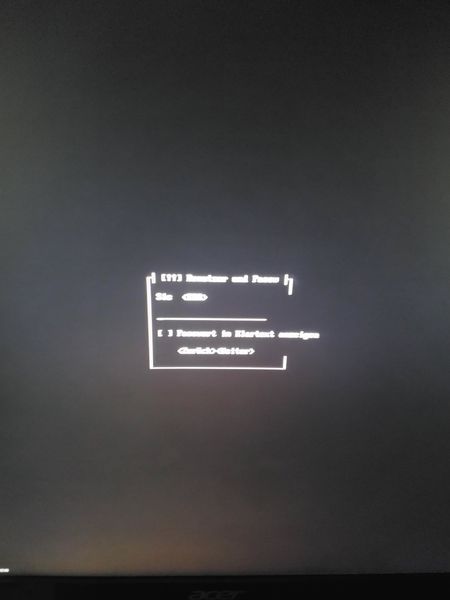
Leider schlecht geworden das Foto. Da steht
Sie <ERR>An dieser Stelle möchte er das Passwort für Root haben. Das taucht so an vielen Stellen noch auf. Ich war aber in der Lage die Installation zu beenden. Und nach den bekannten Änderungen startete die Installation auch.
Also, so als Fazit.
- Nur über die UART-Schnittstelle installieren
- Nur über die UART-Schnittstelle, kann das PW für eine verschlüsselte Partition eingegeben werden.
- Ordner dtbs und extlinux vom Kamil kopieren!
- extlinux.config anpassen (root=/dev/debian-vg/root)
- extlinux.config kernel und initrd anpassen!
Ich werde noch eine ausführliche Anleitung schreiben, und dann auch mit Anpassungen wie wir uns das Leben danach einfacher gestalten können.
-
Ok, ich bin faul

Kamil macht das elegant so!
/etc/default/extlinux
# Configure timeout to choose the kernel # TIMEOUT="10" # Configure default kernel to boot: check all kernels in `/boot/extlinux/extlinux.conf` # DEFAULT="kernel-4.4.126-rockchip-ayufan-253" # Configure additional kernel configuration options APPEND="$APPEND root=LABEL=linux-root rootwait rootfstype=ext4"und
update-extlinux.sh
#!/bin/bash TIMEOUT="" DEFAULT="" APPEND="rw" APPEND="$APPEND panic=10" APPEND="$APPEND init=/sbin/init" APPEND="$APPEND coherent_pool=1M" APPEND="$APPEND ethaddr=\${ethaddr} eth1addr=\${eth1addr} serial=\${serial#}" APPEND="$APPEND cgroup_enable=cpuset cgroup_memory=1 cgroup_enable=memory swapaccount=1" set -eo pipefail . /etc/default/extlinux echo "Creating new extlinux.conf..." 1>&2 mkdir -p /boot/extlinux/ exec 1> /boot/extlinux/extlinux.conf.new echo "timeout ${TIMEOUT:-10}" echo "menu title select kernel" [[ -n "$DEFAULT" ]] && echo "default $DEFAULT" echo "" emit_kernel() { local VERSION="$1" local APPEND="$2" local NAME="$3" echo "label kernel-$VERSION$NAME" echo " kernel $MOUNT_PREFIX/vmlinuz-$VERSION" if [[ -f "/boot/initrd.img-$VERSION" ]]; then echo " initrd $MOUNT_PREFIX/initrd.img-$VERSION" fi if [[ -f "/boot/dtb-$VERSION" ]]; then echo " fdt $MOUNT_PREFIX/dtb-$VERSION" else if [[ ! -d "/boot/dtbs/$VERSION" ]]; then mkdir -p /boot/dtbs cp -au "/usr/lib/linux-image-$VERSION" "/boot/dtbs/$VERSION" fi echo " devicetreedir $MOUNT_PREFIX/dtbs/$VERSION" fi echo " append $APPEND" echo "" } if findmnt /boot >/dev/null; then # If we have `/boot` the files are in `/` MOUNT_PREFIX= else # If we don't have `/boot` mount the files are in `/boot` MOUNT_PREFIX=/boot fi linux-version list | linux-version sort --reverse | while read VERSION; do emit_kernel "$VERSION" "$APPEND" emit_kernel "$VERSION" "$APPEND memtest" "-memtest" done exec 1<&- echo "Installing new extlinux.conf..." 1>&2 mv /boot/extlinux/extlinux.conf.new /boot/extlinux/extlinux.confOk, das müssten wir etwas anpassen an die verschlüsselte Installation. Hmm, ich denke, Kamil weiß besser wie das geht. Ich passe die bestehende Installation an. Was passt nicht?
root=LABEL=linux-rootDas hatten wir ja angepasst
root=/dev/debian-vg/rootDas mit dem Label sieht wesentlich besser aus. Also verpassen wir dem Root einen Label.
root@debian:~# blkid /dev/sda1: UUID="3148cc20-1c11-43f1-84e4-a3292c1b2611" BLOCK_SIZE="1024" TYPE="ext2" PARTUUID="5e85abe9-0580-45d7-b33d-9e54416bd2fc" /dev/sda2: UUID="36d2f400-74b6-4ea2-8934-69051d163a61" TYPE="crypto_LUKS" PARTUUID="74c8e221-818c-4330-b436-a96e0f968e07" /dev/mapper/sda2_crypt: UUID="soZ8T5-iRs3-OQ4g-5t0c-cjLz-u0Un-xtCJ21" TYPE="LVM2_member" /dev/mapper/debian--vg-root: UUID="ad866237-a016-4a52-a7ce-fbf1c431c69d" BLOCK_SIZE="4096" TYPE="ext4" /dev/mapper/debian--vg-swap_1: UUID="5351e892-1516-4b42-9c1e-ff41baa6c26c" TYPE="swap"Wir sehen, das Root hat kein Label. Also erzeugen wir eines.
e2label /dev/mapper/debian--vg-root linux-rootKontrolle
/dev/sda1: UUID="3148cc20-1c11-43f1-84e4-a3292c1b2611" BLOCK_SIZE="1024" TYPE="ext2" PARTUUID="5e85abe9-0580-45d7-b33d-9e54416bd2fc" /dev/sda2: UUID="36d2f400-74b6-4ea2-8934-69051d163a61" TYPE="crypto_LUKS" PARTUUID="74c8e221-818c-4330-b436-a96e0f968e07" /dev/mapper/sda2_crypt: UUID="soZ8T5-iRs3-OQ4g-5t0c-cjLz-u0Un-xtCJ21" TYPE="LVM2_member" /dev/mapper/debian--vg-root: LABEL="linux-root" UUID="ad866237-a016-4a52-a7ce-fbf1c431c69d" BLOCK_SIZE="4096" TYPE="ext4" /dev/mapper/debian--vg-swap_1: UUID="5351e892-1516-4b42-9c1e-ff41baa6c26c" TYPE="swap"Nun kann man die Dateien vom Kamil so lassen wie sie sind. Ein
./update-extlinux.shaktualisiert jetzt /boot/extlinux/extlinux.conf automatisch! Netter Nebeneffekt der Spielerei ist, das jetzt auf einmal der angeschlossene Lüfter läuft
 Er lädt jetzt auch das 5.7 dtbs File!
Er lädt jetzt auch das 5.7 dtbs File!Aktuelle extlinux.conf
timeout 10 menu title select kernel label kernel-5.7.0-1-arm64 kernel /vmlinuz-5.7.0-1-arm64 initrd /initrd.img-5.7.0-1-arm64 devicetreedir /dtbs/5.7.0-1-arm64 append rw panic=10 init=/sbin/init coherent_pool=1M ethaddr=${ethaddr} eth1addr=${eth1addr} serial=${serial#} cgroup_enable=cpuset cgroup_memory=1 cgroup_enable=memory swapaccount=1 root=LABEL=linux-root rootwait rootfstype=ext4 label kernel-5.7.0-1-arm64-memtest kernel /vmlinuz-5.7.0-1-arm64 initrd /initrd.img-5.7.0-1-arm64 devicetreedir /dtbs/5.7.0-1-arm64 append rw panic=10 init=/sbin/init coherent_pool=1M ethaddr=${ethaddr} eth1addr=${eth1addr} serial=${serial#} cgroup_enable=cpuset cgroup_memory=1 cgroup_enable=memory swapaccount=1 root=LABEL=linux-root rootwait rootfstype=ext4 memtest label kernel-5.6.0-2-arm64 kernel /vmlinuz-5.6.0-2-arm64 initrd /initrd.img-5.6.0-2-arm64 devicetreedir /dtbs/5.6.0-2-arm64 append rw panic=10 init=/sbin/init coherent_pool=1M ethaddr=${ethaddr} eth1addr=${eth1addr} serial=${serial#} cgroup_enable=cpuset cgroup_memory=1 cgroup_enable=memory swapaccount=1 root=LABEL=linux-root rootwait rootfstype=ext4 label kernel-5.6.0-2-arm64-memtest kernel /vmlinuz-5.6.0-2-arm64 initrd /initrd.img-5.6.0-2-arm64 devicetreedir /dtbs/5.6.0-2-arm64 append rw panic=10 init=/sbin/init coherent_pool=1M ethaddr=${ethaddr} eth1addr=${eth1addr} serial=${serial#} cgroup_enable=cpuset cgroup_memory=1 cgroup_enable=memory swapaccount=1 root=LABEL=linux-root rootwait rootfstype=ext4 memtestGut, somit können wir jetzt den Kernel einfach aktualisieren. Und passen die ganze Sache ein wenig an Kamils Arbeitsweise an. Jo, ich habe mich da mittlerweile ein wenig dran gewöhnt

Jetzt muss ich nur nochmal nachschauen, wie Kamil das automatisch macht, wenn der installiert wird!?
@FrankM sagte in ROCKPro64 - Debian Bullseye Teil 1:
...
Jetzt muss ich nur nochmal nachschauen, wie Kamil das automatisch macht, wenn der installiert wird!?
Hallo FrankM, in '/etc/kernel/postinst.d/' bzw. '/etc/kernel/postrm.d' liegen die Skript, die bei der Installation oder dem Entfernen eines kernel Pakets gestartet werden.
Wenn man also das Skript von Kamil da rein legt, sollte es automatisch funktionieren. Habe ich aber noch nicht getestet . In '/etc/kernel-img.conf' kann man auch noch andere Sachen konfigurieren (wenn gewünscht, oder nicht).
. In '/etc/kernel-img.conf' kann man auch noch andere Sachen konfigurieren (wenn gewünscht, oder nicht). -
Irgendwie fehlen ja zur Zeit, die benötigten Files.
Ok, dann mal nachfragen. EMail an debian-arm@lists.debian.org und folgende Antwort bekommen.
The daily images are frequently broken like this after a new kernel upload since the debian-installer sources are looking for the old kernel (which no longer exists), it has to be manually updated to build for the new one. It usually gets done in a few days.
Ok, jetzt bin ich schlauer

-
@FrankM sagte in ROCKPro64 - Debian Bullseye Teil 1:
...
Jetzt muss ich nur nochmal nachschauen, wie Kamil das automatisch macht, wenn der installiert wird!?
Hallo FrankM, in '/etc/kernel/postinst.d/' bzw. '/etc/kernel/postrm.d' liegen die Skript, die bei der Installation oder dem Entfernen eines kernel Pakets gestartet werden.
Wenn man also das Skript von Kamil da rein legt, sollte es automatisch funktionieren. Habe ich aber noch nicht getestet . In '/etc/kernel-img.conf' kann man auch noch andere Sachen konfigurieren (wenn gewünscht, oder nicht).
. In '/etc/kernel-img.conf' kann man auch noch andere Sachen konfigurieren (wenn gewünscht, oder nicht).@gabs5807 sagte in ROCKPro64 - Debian Bullseye Teil 1:
Hallo FrankM, in '/etc/kernel/postinst.d/' bzw. '/etc/kernel/postrm.d' liegen die Skript, die bei der Installation oder dem Entfernen eines kernel Pakets gestartet werden.
Wenn man also das Skript von Kamil da rein legt, sollte es automatisch funktionieren. Habe ich aber noch nicht getestet . In '/etc/kernel-img.conf' kann man auch noch andere Sachen konfigurieren (wenn gewünscht, oder nicht).
. In '/etc/kernel-img.conf' kann man auch noch andere Sachen konfigurieren (wenn gewünscht, oder nicht).Hallo @gabs5807 , heute beim Updaten der Installation ist mir aufgefallen, das er zwar neue Kernel installiert diese aber nicht benutzt. Da ist mir doch deine Antwort eingefallen

Es gibt folgendes Dateien, die dafür nötig sind
- /etc/kernel/postinst.d/zz-update-extlinux
- /etc/default/extlinux
- /usr/local/sbin/update-extlinux.sh
Inhalte
/etc/kernel/postinst.d/zz-update-extlinux
#!/bin/bash exec /usr/local/sbin/update-extlinux.sh/etc/default/extlinux
# Configure timeout to choose the kernel # TIMEOUT="10" # Configure default kernel to boot: check all kernels in `/boot/extlinux/extlinux.conf` # DEFAULT="kernel-4.4.126-rockchip-ayufan-253" # Configure additional kernel configuration options APPEND="$APPEND root=LABEL=linux-root rootwait rootfstype=ext4"/usr/local/sbin/update-extlinux.sh
#!/bin/bash TIMEOUT="" DEFAULT="" APPEND="rw" APPEND="$APPEND panic=10" APPEND="$APPEND init=/sbin/init" APPEND="$APPEND coherent_pool=1M" APPEND="$APPEND ethaddr=\${ethaddr} eth1addr=\${eth1addr} serial=\${serial#}" APPEND="$APPEND cgroup_enable=cpuset cgroup_memory=1 cgroup_enable=memory swapaccount=1" set -eo pipefail . /etc/default/extlinux echo "Creating new extlinux.conf..." 1>&2 mkdir -p /boot/extlinux/ exec 1> /boot/extlinux/extlinux.conf.new echo "timeout ${TIMEOUT:-10}" echo "menu title select kernel" [[ -n "$DEFAULT" ]] && echo "default $DEFAULT" echo "" emit_kernel() { local VERSION="$1" local APPEND="$2" local NAME="$3" echo "label kernel-$VERSION$NAME" echo " kernel $MOUNT_PREFIX/vmlinuz-$VERSION" if [[ -f "/boot/initrd.img-$VERSION" ]]; then echo " initrd $MOUNT_PREFIX/initrd.img-$VERSION" fi if [[ -f "/boot/dtb-$VERSION" ]]; then echo " fdt $MOUNT_PREFIX/dtb-$VERSION" else if [[ ! -d "/boot/dtbs/$VERSION" ]]; then mkdir -p /boot/dtbs cp -au "/usr/lib/linux-image-$VERSION" "/boot/dtbs/$VERSION" fi echo " devicetreedir $MOUNT_PREFIX/dtbs/$VERSION" fi echo " append $APPEND" echo "" } if findmnt /boot >/dev/null; then # If we have `/boot` the files are in `/` MOUNT_PREFIX= else # If we don't have `/boot` mount the files are in `/boot` MOUNT_PREFIX=/boot fi linux-version list | linux-version sort --reverse | while read VERSION; do emit_kernel "$VERSION" "$APPEND" emit_kernel "$VERSION" "$APPEND memtest" "-memtest" done exec 1<&- echo "Installing new extlinux.conf..." 1>&2 mv /boot/extlinux/extlinux.conf.new /boot/extlinux/extlinux.confWenn ich jetzt diese Dateien alle anlegen und dann das Script zz-update-extlinux aufrufe, passiert folgendes.
root@debian:/etc/kernel/postinst.d# ./zz-update-extlinux Creating new extlinux.conf... Installing new extlinux.conf...Die neue extlinux.conf sieht dann so aus.
timeout 10 menu title select kernel label kernel-5.8.0-1-arm64 kernel /vmlinuz-5.8.0-1-arm64 initrd /initrd.img-5.8.0-1-arm64 devicetreedir /dtbs/5.8.0-1-arm64 append rw panic=10 init=/sbin/init coherent_pool=1M ethaddr=${ethaddr} eth1addr=${eth1addr} serial=${serial#} cgroup_enable=cpuset cgroup_memory=1 cgroup_enable=memory swapaccount=1 root=LABEL=linux-root rootwait rootfstype=ext4 label kernel-5.8.0-1-arm64-memtest kernel /vmlinuz-5.8.0-1-arm64 initrd /initrd.img-5.8.0-1-arm64 devicetreedir /dtbs/5.8.0-1-arm64 append rw panic=10 init=/sbin/init coherent_pool=1M ethaddr=${ethaddr} eth1addr=${eth1addr} serial=${serial#} cgroup_enable=cpuset cgroup_memory=1 cgroup_enable=memory swapaccount=1 root=LABEL=linux-root rootwait rootfstype=ext4 memtest label kernel-5.7.0-3-arm64 kernel /vmlinuz-5.7.0-3-arm64 initrd /initrd.img-5.7.0-3-arm64 devicetreedir /dtbs/5.7.0-3-arm64 append rw panic=10 init=/sbin/init coherent_pool=1M ethaddr=${ethaddr} eth1addr=${eth1addr} serial=${serial#} cgroup_enable=cpuset cgroup_memory=1 cgroup_enable=memory swapaccount=1 root=LABEL=linux-root rootwait rootfstype=ext4 label kernel-5.7.0-3-arm64-memtest kernel /vmlinuz-5.7.0-3-arm64 initrd /initrd.img-5.7.0-3-arm64 devicetreedir /dtbs/5.7.0-3-arm64 append rw panic=10 init=/sbin/init coherent_pool=1M ethaddr=${ethaddr} eth1addr=${eth1addr} serial=${serial#} cgroup_enable=cpuset cgroup_memory=1 cgroup_enable=memory swapaccount=1 root=LABEL=linux-root rootwait rootfstype=ext4 memtest label kernel-5.7.0-2-arm64 kernel /vmlinuz-5.7.0-2-arm64 initrd /initrd.img-5.7.0-2-arm64 devicetreedir /dtbs/5.7.0-2-arm64 append rw panic=10 init=/sbin/init coherent_pool=1M ethaddr=${ethaddr} eth1addr=${eth1addr} serial=${serial#} cgroup_enable=cpuset cgroup_memory=1 cgroup_enable=memory swapaccount=1 root=LABEL=linux-root rootwait rootfstype=ext4 label kernel-5.7.0-2-arm64-memtest kernel /vmlinuz-5.7.0-2-arm64 initrd /initrd.img-5.7.0-2-arm64 devicetreedir /dtbs/5.7.0-2-arm64 append rw panic=10 init=/sbin/init coherent_pool=1M ethaddr=${ethaddr} eth1addr=${eth1addr} serial=${serial#} cgroup_enable=cpuset cgroup_memory=1 cgroup_enable=memory swapaccount=1 root=LABEL=linux-root rootwait rootfstype=ext4 memtest label kernel-5.7.0-1-arm64 kernel /vmlinuz-5.7.0-1-arm64 initrd /initrd.img-5.7.0-1-arm64 devicetreedir /dtbs/5.7.0-1-arm64 append rw panic=10 init=/sbin/init coherent_pool=1M ethaddr=${ethaddr} eth1addr=${eth1addr} serial=${serial#} cgroup_enable=cpuset cgroup_memory=1 cgroup_enable=memory swapaccount=1 root=LABEL=linux-root rootwait rootfstype=ext4 label kernel-5.7.0-1-arm64-memtest kernel /vmlinuz-5.7.0-1-arm64 initrd /initrd.img-5.7.0-1-arm64 devicetreedir /dtbs/5.7.0-1-arm64 append rw panic=10 init=/sbin/init coherent_pool=1M ethaddr=${ethaddr} eth1addr=${eth1addr} serial=${serial#} cgroup_enable=cpuset cgroup_memory=1 cgroup_enable=memory swapaccount=1 root=LABEL=linux-root rootwait rootfstype=ext4 memtestDamit bootet mein System aber nicht, da ich ja eine verschlüsselte Installation habe. Damit passt jetzt folgende Zeile nicht.
append rw panic=10 init=/sbin/init coherent_pool=1M ethaddr=${ethaddr} eth1addr=${eth1addr} serial=${serial#} cgroup_enable=cpuset cgroup_memory=1 cgroup_enable=memory swapaccount=1 root=LABEL=linux-root rootwait rootfstype=ext4Der Eintrag
root=LABEL=linux-rootpasst jetzt nicht. Ändern in
root=/dev/debian-vg/rootDanach bootet die Installation sauber mit folgendem Kernel.
root@debian:~# uname -a Linux debian 5.8.0-1-arm64 #1 SMP Debian 5.8.7-1 (2020-09-05) aarch64 GNU/Linux
Um das nichtbooten jetzt für die Zukunft zu verhindern, ändere ich jetzt in /etc/default/extlinux folgende Zeile ab.
# Configure timeout to choose the kernel # TIMEOUT="10" # Configure default kernel to boot: check all kernels in `/boot/extlinux/extlinux.conf` # DEFAULT="kernel-4.4.126-rockchip-ayufan-253" # Configure additional kernel configuration options #APPEND="$APPEND root=LABEL=linux-root rootwait rootfstype=ext4" APPEND="$APPEND root=/dev/debian-vg/root rootwait rootfstype=ext4"Damit sollte in Zukunft ein Kernel-Update sauber durchlaufen.
Mir fällt da noch ein, man könnte dem vg-root auch das LABEL=linux-root setzen. Da ich aktuell aber nicht weiß wie das geht, lasse ich das erst mal so.
-
Heute die Kiste mal nach längerer Zeit aktualisiert.
root@debian:~# apt upgrade Reading package lists... Done Building dependency tree Reading state information... Done Calculating upgrade... Done The following packages were automatically installed and are no longer required: g++-9 libasync-mergepoint-perl libcdio18 libdc1394-22 libdigest-bubblebabble-perl libemail-valid-perl libfuture-perl libilmbase24 libio-async-loop-epoll-perl libio-async-perl liblinux-epoll-perl libmetrics-any-perl libmozjs-68-0 libmpdec2 libnet-dns-perl libnet-dns-sec-perl libnet-ip-perl libopenexr24 libpoppler95 libraw19 libsereal-perl libsnmp35 libsrt1-openssl libstdc++-9-dev libstruct-dumb-perl libtest-fatal-perl libtest-metrics-any-perl libtest-refcount-perl libtext-levenshtein-perl libusrsctp1 libvulkan1 libx264-155 libx265-179 libxcb-randr0 libxml-writer-perl linux-image-5.7.0-2-arm64 mesa-vulkan-drivers mousetweaks Use 'apt autoremove' to remove them. The following NEW packages will be installed: gir1.2-gst-plugins-bad-1.0 gir1.2-handy-1 libdc1394-25 libmozjs-78-0 libsane1 libsnmp40 linux-image-5.8.0-2-arm64 The following packages have been kept back: guile-2.2-libs inkscape libpython2-stdlib libreoffice-base-core libreoffice-calc libreoffice-common libreoffice-core libreoffice-draw libreoffice-gnome libreoffice-gtk3 libreoffice-impress libreoffice-math libreoffice-writer python2 python2-minimal python3-uno The following packages will be upgraded: binutils binutils-aarch64-linux-gnu binutils-common bluez bluez-obexd bsdextrautils bsdutils cheese cheese-common coreutils cpp cpp-10 cups-browsed cups-filters cups-filters-core-drivers debianutils eject fdisk ffmpeg firefox-esr fonts-noto-color-emoji four-in-a-row g++ g++-10 gcc gcc-10 gcc-10-base gcr gimp gimp-data gir1.2-freedesktop gir1.2-gdesktopenums-3.0 gir1.2-glib-2.0 gir1.2-gnomedesktop-3.0 gir1.2-gtk-3.0 gir1.2-gucharmap-2.90 gir1.2-javascriptcoregtk-4.0 gir1.2-pango-1.0 gir1.2-peas-1.0 gir1.2-rb-3.0 gir1.2-soup-2.4 gir1.2-vte-2.91 gir1.2-webkit2-4.0 gjs glib-networking glib-networking-common glib-networking-services gnome-chess gnome-control-center gnome-control-center-data gnome-desktop3-data gnome-games gnome-mahjongg gnome-nibbles gnome-online-accounts gnome-settings-daemon gnome-settings-daemon-common gnome-sound-recorder gnome-user-docs gnote gsettings-desktop-schemas gstreamer1.0-clutter-3.0 gstreamer1.0-plugins-bad gtk-update-icon-cache gvfs gvfs-backends gvfs-common gvfs-daemons gvfs-fuse gvfs-libs hitori inxi keyboard-configuration libalgorithm-diff-perl libasan6 libatomic1 libavcodec58 libavdevice58 libavfilter7 libavformat58 libavresample4 libavutil56 libbinutils libblkid1 libbluetooth3 libcc1-0 libcheese-gtk25 libcheese8 libclutter-gst-3.0-0 libcpanel-json-xs-perl libctf-nobfd0 libctf0 libcupsfilters1 libde265-0 libdebconfclient0 libegl-mesa0 libexpat1 libfdisk1 libfido2-1 libfile-listing-perl libfluidsynth2 libfontembed1 libfontenc1 libgail-3-0 libgbm1 libgcc-10-dev libgcc-s1 libgck-1-0 libgcr-base-3-1 libgcr-ui-3-1 libgdata-common libgdata22 libgfortran5 libgimp2.0 libgirepository-1.0-1 libgjs0g libgl1-mesa-dri libglapi-mesa libglx-mesa0 libgnome-bluetooth13 libgnome-desktop-3-19 libgoa-1.0-0b libgoa-1.0-common libgoa-backend-1.0-1 libgomp1 libgstreamer-plugins-bad1.0-0 libgtk-3-0 libgtk-3-bin libgtk-3-common libgucharmap-2-90-7 libgudev-1.0-0 libgupnp-igd-1.0-4 libhandy-1-0 libheif1 libice6 libinput-bin libinput10 libitm1 libjavascriptcoregtk-4.0-18 libkpathsea6 libllvm10 liblsan0 libmbim-glib4 libmbim-proxy libmount1 libmozjs-52-0 libmusicbrainz5-2 libmusicbrainz5cc2v5 libmwaw-0.3-3 libncurses6 libncursesw6 libnet-dns-sec-perl libnss-mdns libnss-myhostname libnss-systemd libopenal-data libopenal1 libopus0 libpam-systemd libpango-1.0-0 libpangocairo-1.0-0 libpangoft2-1.0-0 libpangoxft-1.0-0 libpci3 libpeas-1.0-0 libpeas-common libphodav-2.0-0 libphodav-2.0-common libpostproc55 libproxy1v5 libpython3.8 libpython3.8-minimal libpython3.8-stdlib librhythmbox-core10 librsvg2-2 librsvg2-common libruby2.7 libsane libsane-common libsdl2-2.0-0 libseccomp2 libsmartcols1 libsnmp-base libsoup-gnome2.4-1 libsoup2.4-1 libstdc++-10-dev libstdc++6 libswresample3 libswscale5 libsynctex2 libsystemd0 libtinfo6 libtsan0 libubsan1 libudev1 libuuid1 libvorbis0a libvorbisenc2 libvorbisfile3 libvte-2.91-0 libvte-2.91-common libwebkit2gtk-4.0-37 libwww-perl libxfont2 libxmlsec1 libxmlsec1-nss libz3-4 lightsoff lintian linux-image-arm64 linux-libc-dev mesa-va-drivers mesa-vdpau-drivers mesa-vulkan-drivers mount ncurses-base ncurses-bin ncurses-term pci.ids pciutils python3-bs4 python3-debian python3-gi python3-gi-cairo python3-mako python3-numpy python3-pkg-resources python3-pycurl python3-xlib python3.8 python3.8-minimal rhythmbox rhythmbox-data rhythmbox-plugin-cdrecorder rhythmbox-plugins ruby2.7 sane-utils sudo systemd systemd-sysv systemd-timesyncd tali udev util-linux xserver-xorg-video-vesa xterm 246 upgraded, 7 newly installed, 0 to remove and 16 not upgraded. Need to get 347 MB of archives. After this operation, 302 MB of additional disk space will be used. Do you want to continue? [Y/n]Ja, ist was umfangreicher
 Danach neugestartet, da ein neuer Kernel da war, konnte man mal schnell testen ob das jetzt einwandfrei funktioniert. Ich denke ja, ich hatte irgendein Problem beim Reboot, konnte leider nicht erkennen woran es lag. Mein Terminalfenster funktionierte leider erst nach dem Reboot wieder richtig.
Danach neugestartet, da ein neuer Kernel da war, konnte man mal schnell testen ob das jetzt einwandfrei funktioniert. Ich denke ja, ich hatte irgendein Problem beim Reboot, konnte leider nicht erkennen woran es lag. Mein Terminalfenster funktionierte leider erst nach dem Reboot wieder richtig.Ich habe danach aber noch mal geschaut, der Reboot geht einwandfrei. Denke, die Änderungen vom vorherigen Post passen so.
$ ssh frank@192.168.3.2 frank@192.168.3.2's password: Linux debian 5.8.0-2-arm64 #1 SMP Debian 5.8.10-1 (2020-09-19) aarch64 The programs included with the Debian GNU/Linux system are free software; the exact distribution terms for each program are described in the individual files in /usr/share/doc/*/copyright. Debian GNU/Linux comes with ABSOLUTELY NO WARRANTY, to the extent permitted by applicable law. -
Nach langer Zeit mal wieder ausprobiert.
LAN-Schnittstelle wird nicht erkannt

Mal auf der Mailingliste nachfragen..
-
Durch diesen Beitrag ist mir mal wieder eingefallen, das wir das erneut testen könnten

Also die aktuellen Daten von Debian gezogen. Das Image gebaut, könnt ihr alles hier im ersten Beitrag nachlesen. Da die eingebaute Netzwerkschnittstelle nicht erkannt wurde, habe ich mal wieder den USB-to-LAN Adapter eingesetzt.
Bus 005 Device 002: ID 0b95:1790 ASIX Electronics Corp. AX88179 Gigabit EthernetDie Installation wollte ich auf einem NVMe Riegel installieren.
Die Debian Installation durchgezogen und nach erfolgreicher Installation neugestartet. Und siehe da, ohne das man alles möglich ändern musste, bootete die NVMe SSD

Eingesetzter uboot -> 2020.01-ayufan-2013......
Die nicht erkannte LAN-Schnittstelle müsste an nicht freien Treibern liegen, hatte ich da irgendwo kurz gelesen. Beim Schreiben dieses Satzes kam die Nacht und ich konnte noch mal drüber schlafen. Heute Morgen, beim ersten Kaffee, dann noch mal logischer an die Sache ran gegangen.
Wir schauen uns mal die wichtigsten Dinge an.
root@debian:~# ip a 1: lo: <LOOPBACK,UP,LOWER_UP> mtu 65536 qdisc noqueue state UNKNOWN group default qlen 1000 link/loopback 00:00:00:00:00:00 brd 00:00:00:00:00:00 inet 127.0.0.1/8 scope host lo valid_lft forever preferred_lft forever inet6 ::1/128 scope host valid_lft forever preferred_lft forever 2: eth0: <BROADCAST,MULTICAST> mtu 1500 qdisc noop state DOWN group default qlen 1000 link/ether 62:03:b0:d6:dc:b3 brd ff:ff:ff:ff:ff:ff 3: enx000acd26e2c8: <BROADCAST,MULTICAST,UP,LOWER_UP> mtu 1500 qdisc pfifo_fast state UP group default qlen 1000 link/ether 00:0a:cd:26:e2:c8 brd ff:ff:ff:ff:ff:ff inet 192.168.3.208/24 brd 192.168.3.255 scope global dynamic enx000acd26e2c8 valid_lft 42567sec preferred_lft 42567sec inet6 fd8a:6ff:2880:0:20a:cdff:fe26:e2c8/64 scope global dynamic mngtmpaddr valid_lft forever preferred_lft forever inet6 2a02:908:1260:13bc:20a:xxxx:xxxx:xxxx/64 scope global dynamic mngtmpaddr valid_lft 5426sec preferred_lft 1826sec inet6 fe80::20a:cdff:fe26:e2c8/64 scope link valid_lft forever preferred_lft foreverOk, er zeigt mir die Schnittstelle eth0 ja an, dann kann es an fehlenden Treibern ja nicht liegen. Lässt dann auf eine fehlerhafte Konfiguration schließen. Nächster Halt wäre dann /etc/network/interfaces
Das trägt Debian ein
# This file describes the network interfaces available on your system # and how to activate them. For more information, see interfaces(5). source /etc/network/interfaces.d/* # The loopback network interface auto lo iface lo inet loopback # The primary network interface allow-hotplug enx000acd26e2c8 iface enx000acd26e2c8 inet dhcp # This is an autoconfigured IPv6 interface iface enx000acd26e2c8 inet6 autoGut, bei der Installation hat Debian ja nur die zusätzliche Netzwerkschnittstelle erkannt, folgerichtig ist die auch als primäre Schnittstelle eingetragen. Dann ändern wir das mal...
# This file describes the network interfaces available on your system # and how to activate them. For more information, see interfaces(5). source /etc/network/interfaces.d/* # The loopback network interface auto lo iface lo inet loopback # The primary network interface #allow-hotplug enx000acd26e2c8 allow-hotplug eth0 #iface enx000acd26e2c8 inet dhcp iface eth0 inet dhcp # This is an autoconfigured IPv6 interface #iface enx000acd26e2c8 inet6 auto iface eth0 inet6 autoDanach einmal alles neu starten bitte

systemctl status networkingDa fehlte mir aber jetzt die IPv4 Adresse, so das ich einmal komplett neugestartet habe. Der Ordnung halber, so hätte man die IPv4 Adresse bekommen.
dhclient eth0Nachdem Neustart kam dann das
root@debian:/etc/network# ip a 1: lo: <LOOPBACK,UP,LOWER_UP> mtu 65536 qdisc noqueue state UNKNOWN group default qlen 1000 link/loopback 00:00:00:00:00:00 brd 00:00:00:00:00:00 inet 127.0.0.1/8 scope host lo valid_lft forever preferred_lft forever inet6 ::1/128 scope host valid_lft forever preferred_lft forever 2: eth0: <BROADCAST,MULTICAST,UP,LOWER_UP> mtu 1500 qdisc mq state UP group default qlen 1000 link/ether 62:03:b0:d6:dc:b3 brd ff:ff:ff:ff:ff:ff inet 192.168.3.172/24 brd 192.168.3.255 scope global dynamic eth0 valid_lft 42452sec preferred_lft 42452sec inet6 fd8a:6ff:2880:0:6003:b0ff:fed6:dcb3/64 scope global dynamic mngtmpaddr valid_lft forever preferred_lft forever inet6 2a02:908:1260:13bc:6003:xxxx:xxxx:xxxx/64 scope global dynamic mngtmpaddr valid_lft 5667sec preferred_lft 2067sec inet6 fe80::6003:b0ff:fed6:dcb3/64 scope link valid_lft forever preferred_lft forever 3: enx000acd26e2c8: <BROADCAST,MULTICAST> mtu 1500 qdisc noop state DOWN group default qlen 1000 link/ether 00:0a:cd:26:e2:c8 brd ff:ff:ff:ff:ff:ffFertig, eth0 läuft. Nun kann man den zusätzlichen Adapter entfernen oder halt konfigurieren, wenn man ihn braucht.
Warum der Debian Installer die eth0 nicht erkennt verstehe ich nicht, aber vielleicht wird das irgendwann auch noch gefixt. Jetzt habe ich erst mal einen Workaround um eine Installation auf den ROCKPro64 zu bekommen.
-
 F FrankM hat am auf dieses Thema verwiesen
F FrankM hat am auf dieses Thema verwiesen